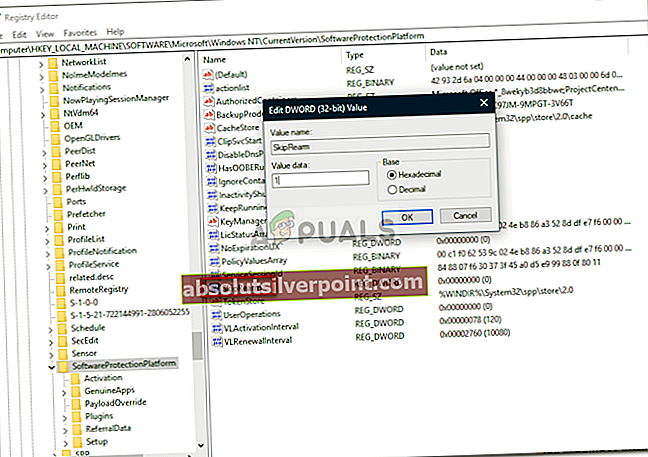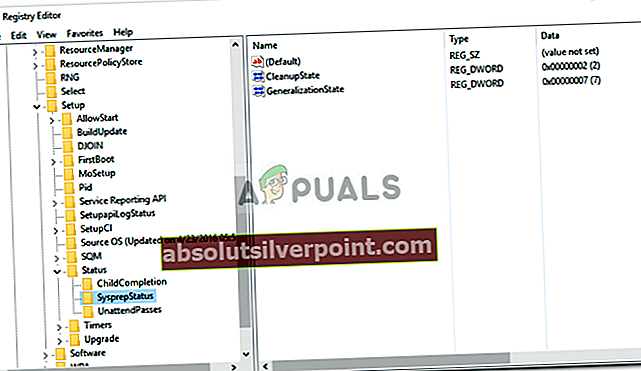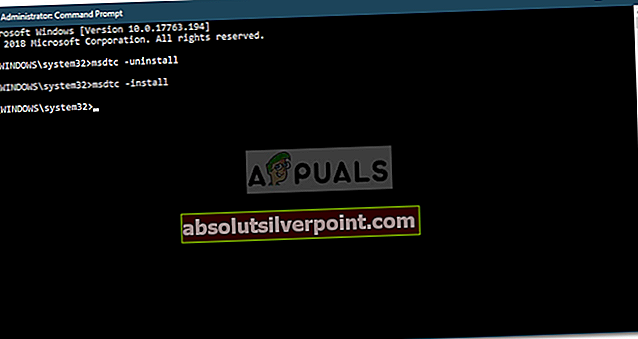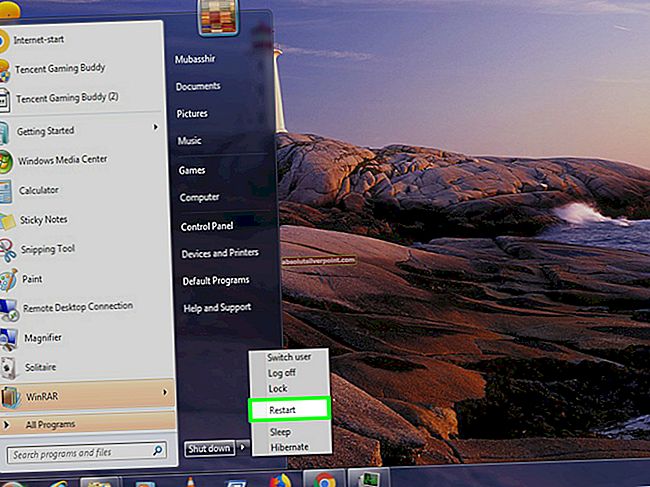Ο 'Παρουσιάστηκε ανεπανόρθωτο σφάλμα κατά την προσπάθεια sysprep του υπολογιστήΤο σφάλμα εμφανίζεται συχνά όταν έχετε χρησιμοποιήσει το Sysprep περισσότερες από τρεις φορές. Sysprep, επίσης γνωστό ως Εργαλείο προετοιμασίας συστήματος, αναπτύχθηκε από τη Microsoft που μπορείτε να χρησιμοποιήσετε για να εγκαταστήσετε τα Windows σε άλλο υλικό. Αυτό το εργαλείο σχεδιάστηκε κυρίως για διαχειριστές συστήματος, κατασκευαστές OEM κ.λπ., τους οποίους μπορείτε να χρησιμοποιήσετε για να εγκαταστήσετε τα Windows σε πολλούς υπολογιστές.

Μόλις περάσετε τα αρχικά βήματα εγκατάστασης, μπορείτε να εκτελέσετε το εργαλείο Sysprep για να κλωνοποιήσετε τον υπολογιστή και να εγκαταστήσετε τα Windows στα υπόλοιπα συστήματα. Δεν το γνωρίζουν πολλοί άνθρωποι, αλλά υπάρχει ένα όριο για το πόσες φορές μπορείτε να το εκτελέσετε σε μία εικόνα των Windows. Ωστόσο, η επιδιόρθωση είναι αρκετά απλή και θα μπορείτε να τη χρησιμοποιήσετε ξανά μόλις εφαρμόσετε την επιδιόρθωση. Διαβάστε το άρθρο για να μάθετε περισσότερα σχετικά με τις αιτίες και τη λύση.
Τι προκαλεί το σφάλμα «Ένα θανατηφόρο σφάλμα κατά την προσπάθεια να διαγράψετε το σφάλμα του μηχανήματος» στα Windows 10;
Υπάρχει μόνο ένας λόγος που μπορεί να προκαλέσει το σφάλμα που είναι -
- Υπέρβαση ορίου: Λοιπόν, όπως αναφέραμε, υπάρχει ένα όριο για το πόσες φορές μπορείτε να χρησιμοποιήσετε το εργαλείο. Μόλις υπερβείτε το όριο, την επόμενη φορά που θα εκτελέσετε το εργαλείο, θα σας ζητηθεί το εν λόγω σφάλμα. Το όριο είναι τρία.
Τώρα, για να διορθώσετε το πρόβλημά σας, μπορείτε να χρησιμοποιήσετε τις ακόλουθες λύσεις. Υπάρχουν μερικές λύσεις σε αυτό το σφάλμα που περιλαμβάνουν τροποποίηση μητρώου κ.λπ., επομένως, φροντίστε να ακολουθήσετε προσεκτικά τις οδηγίες για να αποφύγετε τυχόν λάθη που ενδέχεται να οδηγήσουν σε κάτι κρίσιμο.
Λύση 1: Επεξεργασία SkipRearm Key
Για να επιλύσετε το πρόβλημα, μπορείτε να προσπαθήσετε να επεξεργαστείτε το κλειδί SkipRearm που βρίσκεται στο μητρώο των Windows και, στη συνέχεια, να εκτελέσετε ξανά το sysprep. Δείτε πώς μπορείτε να το κάνετε:
- Τύπος Πλήκτρο Windows + R για να ανοίξω Τρέξιμο.
- Πληκτρολογήστε «regeditΚαι μετά πατήστε Enter.
- Στο μητρώο των Windows, μεταβείτε στην ακόλουθη θέση:
HKEY_LOCAL_MACHINE \ ΛΟΓΙΣΜΙΚΟ \ Microsoft \ Windows NT \ CurrentVersion \ SoftwareProtectionPlatform \
- Στο δεξί τμήμα του παραθύρου, εντοπίστε SkipRearm και κάντε διπλό κλικ σε αυτό.
- Αλλάξτε την τιμή του σε 1 και κάντε κλικ Εντάξει.
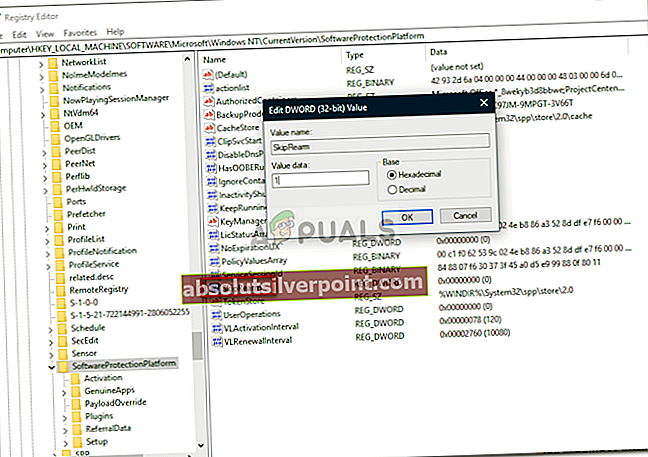
Λύση 2: Επεξεργασία κλειδιού GeneralizationState και CleanupState
Ένας άλλος τρόπος για την επίλυση του προβλήματος θα ήταν να επεξεργαστείτε μια συγκεκριμένη καταχώριση στο μητρώο των Windows. Το σφάλμα παρουσιάζεται όταν το κλειδί sysrep GeneralizationState έχει οριστεί σε 9 στο μητρώο των Windows. Επομένως, θα πρέπει να αλλάξετε την τιμή. Δείτε πώς μπορείτε να το κάνετε:
- Τύπος Πλήκτρο Windows + R για να ανοίξω Τρέξιμο.
- Πληκτρολογήστε «regeditΚαι πατήστε Enter.
- Μεταβείτε στην ακόλουθη τοποθεσία:
HKEY_LOCAL_MACHINE \ SYSTEM \ Setup \ Status \ SysprepStatus
- Κάντε διπλό κλικ στο Γενίκευση κλειδί.
- Αλλάξτε την τιμή σε 7 και κάντε κλικ Εντάξει.
- Στη συνέχεια, κάντε διπλό κλικ στο CleanupState κλειδί και ορίστε την τιμή σε 2.
- Κάντε κλικ Εντάξει.
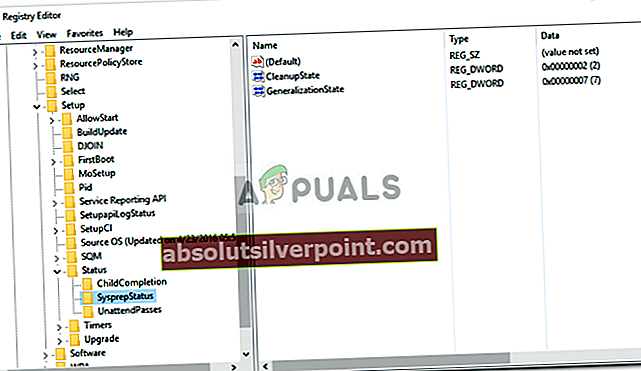
- Αν δεν υπάρχει CleanupState κλειδί, μην ανησυχείτε, απλώς επεξεργαστείτε το Κράτος γενίκευσης κλειδί.
- Εκτελέστε ξανά το sysprep.
Λύση 3: Απεγκατάσταση MSDTC
Τέλος, εάν το πρόβλημα δεν επιλυθεί ακόμη και μετά την αλλαγή της τιμής κλειδιού GeneralizationState, θα πρέπει να απεγκαταστήσετε το MSDTC και, στη συνέχεια, να το εγκαταστήσετε ξανά. Δείτε πώς μπορείτε να το κάνετε:
- Τύπος Πλήκτρο Windows + X και επιλέξτε Γραμμή εντολών (Διαχειριστής) από τη λίστα για να ανοίξετε μια γραμμή εντολών με αναβαθμισμένα δικαιώματα.
- Πληκτρολογήστε τα ακόλουθα και, στη συνέχεια, πατήστε enter:
msdtc - απεγκατάσταση
- Αυτό θα απεγκαταστήσει την υπηρεσία. Τώρα για να το εγκαταστήσετε ξανά, πληκτρολογήστε:
msdtc-εγκατάσταση
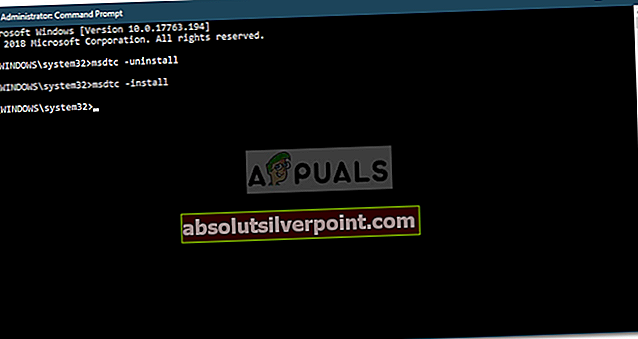
- Αυτό θα εγκαταστήσει ξανά την υπηρεσία. Εκτελέστε ξανά το sysprep.